ios14小窗口模式怎么开?下面是小编介绍ios14设置小窗模式的方法过程,有需要的小伙伴一起来下文看看吧,希望可以帮助到大家!
ios14小窗口模式怎么开?ios14设置小窗模式的方法
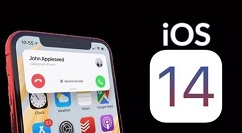
B站可以说是国内最早支持画中画功能的第三方APP,在iOS 14 测试版刚发布没多久B站就开始支持画中画功能。如下图:点击视频下方的功能图标就能直接切换到画中画模式。
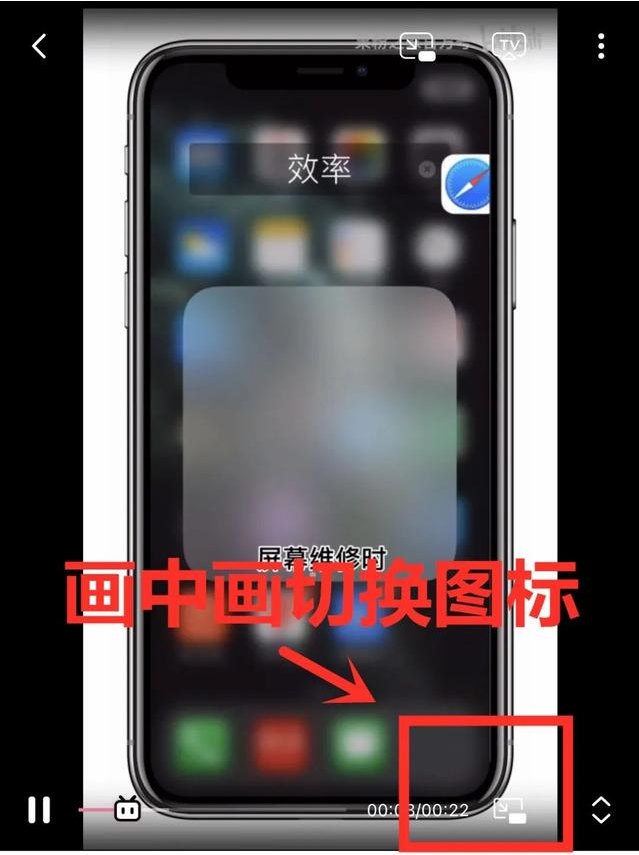
其它视频APP暂时还不支持画中画,但可以通过Safari浏览器来提前体验下:
打开safari浏览器---打开网页版爱奇艺或其他视频---点击全屏---点击切换画中画按钮,即可进入画中画模式。
另外,在手机设置---通用里面画中画功能的设置要打开(默认开启)。全面屏用户可以在视频全屏播放时通过向上轻扫切换画中画模式,非全面屏用户可以通过按压home键的方式切换画中画模式。
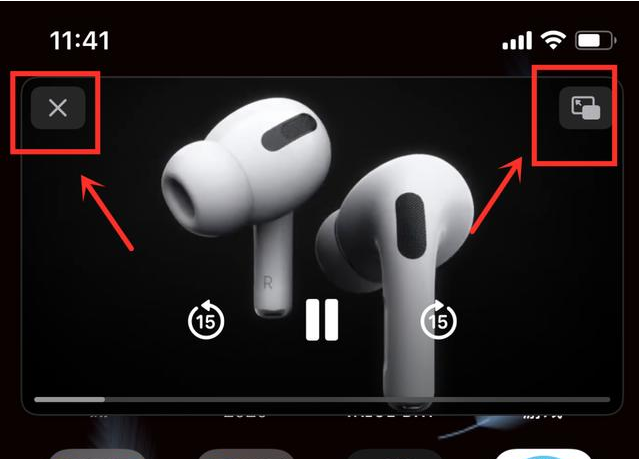
以上就是小编给大家带来的全部内容,大家都学会了吗?




